क्या आप कभी किसी संपर्क में आए हैं और सोचा है कि आपके पास वह व्यक्ति संपर्क के रूप में क्यों है? मुझे पता है मेरे पास है। आप यह सोचने से बच सकते हैं कि आपके पास क्यों है आपकी संपर्क सूची में कोई व्यक्ति उन्हें समूहों में रखकर। उदाहरण के लिए, आप काम के लिए एक संपर्क समूह बना सकते हैं, और अगर कोई नया काम पर रखा जाता है और काम करता है, तो आप उन्हें सूची में डाल सकते हैं। इसलिए जब आप उनका नाम देखते हैं और आश्चर्य करते हैं कि वे कौन हैं, तो आप जानते हैं कि वे काम पर नए हैं।
यदि आपको संपर्क ऐप इंस्टॉल करने का मन नहीं है, तो अभी भी एक तरीका है जिससे आप अपने संपर्कों को अपने एंड्रॉइड डिवाइस पर एकीकृत ऐप से व्यवस्थित कर सकते हैं। लेकिन, यदि आप किसी तृतीय-पक्ष संपर्क ऐप का उपयोग करने के इच्छुक हैं, तो मैं कुछ ऐसे सुझाव दूंगा जो आपके संपर्कों को व्यवस्थित करना आसान बना देंगे।
एकीकृत एंड्रॉइड ऐप से अपने संपर्कों को कैसे व्यवस्थित करें
संपर्क ऐप जो आपके फ़ोन के साथ हो सकता है, सुविधाओं के साथ पैक नहीं किया जा सकता है, लेकिन यह अभी भी आपके संपर्कों को व्यवस्थित करने में आपकी सहायता कर सकता है। मान लें कि आप अपने सभी कार्य संपर्कों को एक लेबल में रखना चाहते हैं। कॉन्टैक्ट्स ऐप खोलें और ऊपर बाईं ओर तीन-पंक्ति वाले मेनू पर टैप करें। जब साइड मेन्यू दिखाई दे, तो क्रिएट लेबल ऑप्शन पर टैप करें।
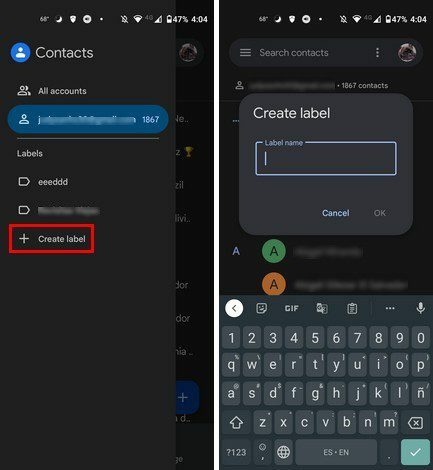
अगला कदम अपने नए लेबल को एक नाम देना है। सेव करने के लिए OK विकल्प को लेना न भूलें। एक बार आपका लेबल बन जाने के बाद, इसे शुरू करने के लिए खोलें संपर्क जोड़ना इसके लिए। प्लस चिन्ह वाले व्यक्ति आइकन पर टैप करें और जोड़ना शुरू करें। आप संपर्कों को एक-एक करके जोड़ सकते हैं या पहले वाले पर लंबे समय तक दबाकर उन सभी को एक साथ जोड़ सकते हैं। उसके बाद, बस बाकी का चयन करें, और उन्हें चिह्नित किया जाएगा ताकि आप जान सकें कि आपने पहले से किसे चुना है।
अगली बार जब आप संपर्क ऐप खोलेंगे, तो आपको साइड मेन्यू में आपके द्वारा बनाए गए सभी लेबल दिखाई देंगे। यदि आप कभी भी उस लेबल से किसी संपर्क को हटाना चाहते हैं, तो बस संपर्कों पर लंबे समय तक दबाएं, उसके बाद शीर्ष दाईं ओर स्थित बिंदु। लेबल से निकालें नीचे तीसरा विकल्प होगा।
अपने Android संपर्कों को ठीक करें और प्रबंधित करें
सबसे नीचे दाईं ओर, आपको ठीक करें और प्रबंधित करें का विकल्प दिखाई देगा. आपको विकल्प मिलेंगे जैसे:
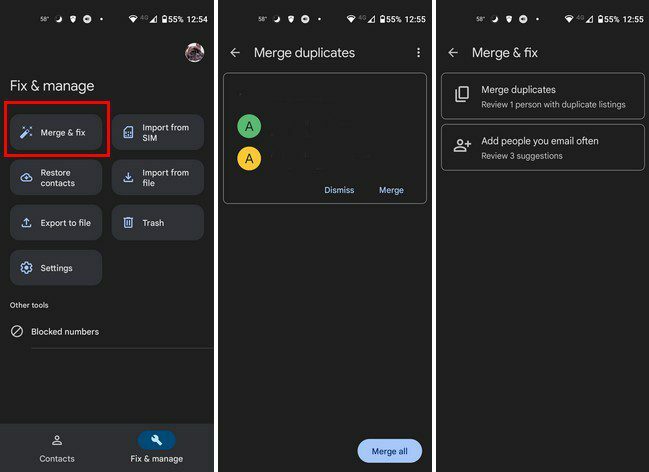
- मर्ज करें और ठीक करें
- सिम से आयात करें
- संपर्कों को पुनर्स्थापित करें
- फ़ाइल से आयात करें
- फ़ाइल में निर्यात करें
- कचरा
- समायोजन
- अवरुद्ध संख्या
मर्ज और फिक्स विकल्प आपको उन अतिरिक्त संपर्कों से छुटकारा पाने में मदद करेगा। हो सकता है कि किसी मित्र को दूसरा नंबर मिला हो, और आपने इसे एक अलग संपर्क के रूप में जोड़ा हो। आप इस विकल्प के साथ समान संपर्कों को मर्ज कर सकते हैं। आपके संपर्कों को आयात, निर्यात या पुनर्स्थापित करते समय सूची के अन्य विकल्प भी सहायक होते हैं।
निःशुल्क संपर्क ऐप का उपयोग करके अपने संपर्कों को व्यवस्थित करें
यदि आप एकीकृत ऐप का उपयोग करके थक गए हैं और कुछ अलग करने की कोशिश करना चाहते हैं, तो आप कोशिश कर सकते हैं फोन डायलर और संपर्क ऐप. यह उपयोग करने के लिए मुफ़्त है और आपको देखने के लिए एक अच्छा डिज़ाइन देता है।
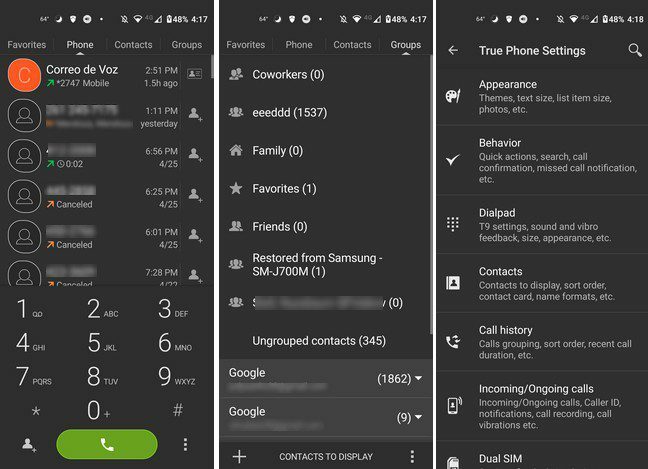
सबसे ऊपर, आपको चार टैब दिखाई देंगे: पसंदीदा, फ़ोन, संपर्क और समूह। समूह टैब में, आप देख सकते हैं कि विभिन्न क्षेत्रों में आपके कितने संपर्क हैं। उदाहरण के लिए, यह आपको दिखाएगा कि टेलीग्राम, व्हाट्सएप, विभिन्न Google खातों आदि पर आपके कितने संपर्क हैं।
ऐप में आपके लिए पहले से ही कुछ ग्रुप बनाए जाएंगे। अगर आप फोल्डर को देर तक दबाते हैं, तो आप कॉन्टैक्ट्स देखें, रिंगटोन सेट करें या ग्रुप छुपाएं जैसे काम कर सकते हैं। किसी समूह से किसी संपर्क को हटाने के लिए, उसे खोलें और नीचे दाईं ओर ट्रैश आइकन पर टैप करें। उन संपर्कों को चुनें जिन्हें आप हटाना चाहते हैं और निकालें विकल्प पर टैप करें।
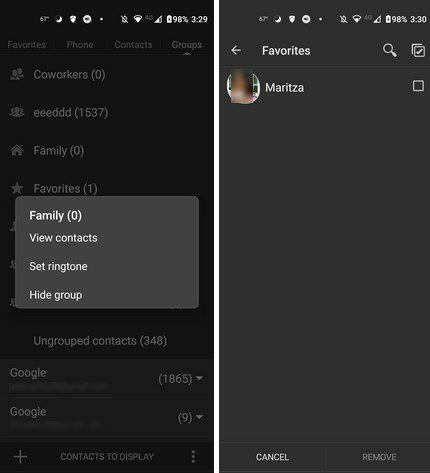
अतिरिक्त सेटिंग्स
नीचे दाईं ओर डॉट्स पर टैप करके, आप ऐप के अतिरिक्त विकल्पों तक पहुंच सकते हैं। उदाहरण के लिए, आप समायोजित कर सकते हैं उपस्थिति और चीजों को संशोधित करें जैसे:
- थीम
- टैब
- पैड डायल
- टेक्स्ट का साइज़
- सूची आइटम का आकार
- पसंदीदा संपर्क लेआउट
- तस्वीरें और अवतार
- इनकमिंग कॉल स्क्रीन
- चल रही कॉल स्क्रीन
- संपर्क कार्ड खोलने की शैली
- फ़ुल स्क्रीन मोड
- संघनित फ़ॉन्ट
- फ़ोन लेबल
- तीर प्रकार
- लो-रेज फोटो फिल्टर
में व्यवहार विकल्प, आप जैसे विकल्प पा सकते हैं:
- त्वरित कार्रवाई
- प्रसंग मेनू आइटम
- खोज
- मिस्ड कॉल सूचना
- फ़ोन नंबर चुनें
- कॉल जानकारी
- कॉल के बाद छुपाएं
- डिफ़ॉल्ट टैब
- स्क्रीन अनुकूलन
- अंतर्निहित गतिविधियाँ
ऐप में अन्य विकल्प भी हैं जिन्हें आप बदल सकते हैं, जैसे डायलपैड, संपर्क, कॉल इतिहास, इनकमिंग/आउटगोइंग कॉल, डुअल सिम, ब्लैकलिस्ट, लेबल, शॉर्टकट बनाएं, बैकअप सेटिंग और इंटरफ़ेस भाषा: हिन्दी।
संपर्क
यदि आप लगातार नए संपर्क बना रहे हैं, शायद कार्य कारणों से, आपके संपर्कों का क्रम में होना आवश्यक है। इस तरह, आप जानते हैं कि हर कोई कौन है और जरूरत पड़ने पर उन्हें आसानी से ढूंढ सकते हैं। आप अपने Android डिवाइस पर एकीकृत संपर्क ऐप का उपयोग कर सकते हैं या किसी तृतीय-पक्ष ऐप का उपयोग कर सकते हैं। आपको क्या लगता है कि आप किस ऐप का उपयोग करने जा रहे हैं? नीचे दी गई टिप्पणियों में अपने विचार साझा करें, और लेख को सोशल मीडिया पर दूसरों के साथ साझा करना न भूलें।